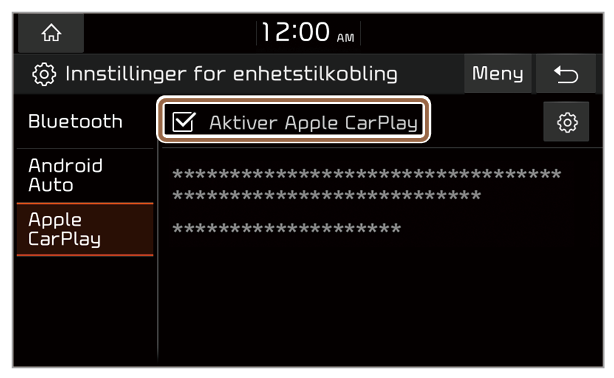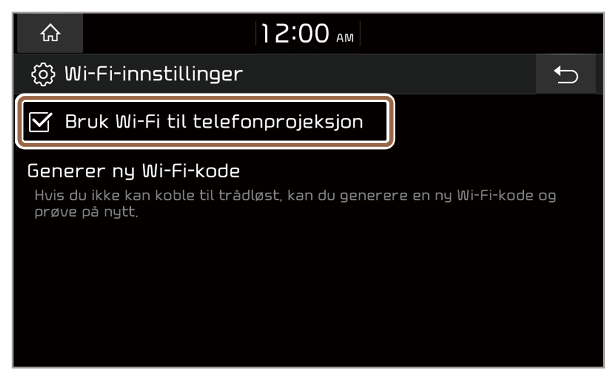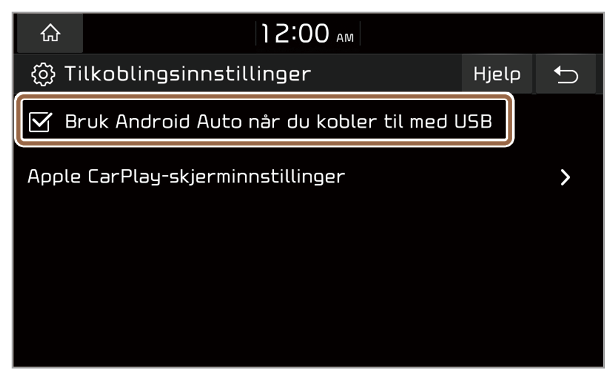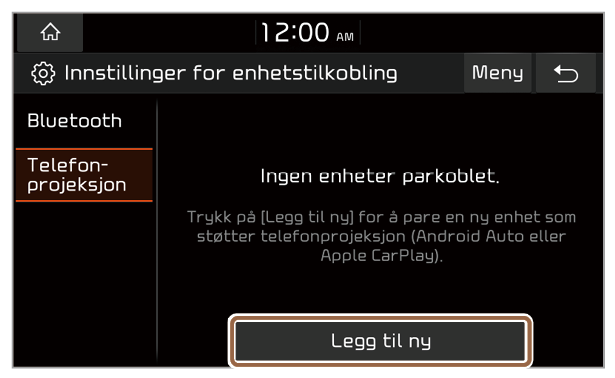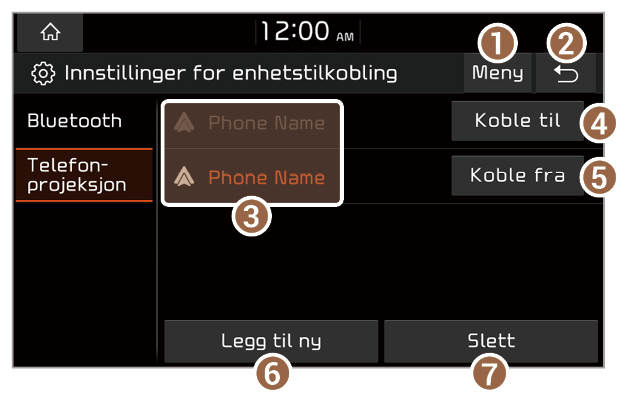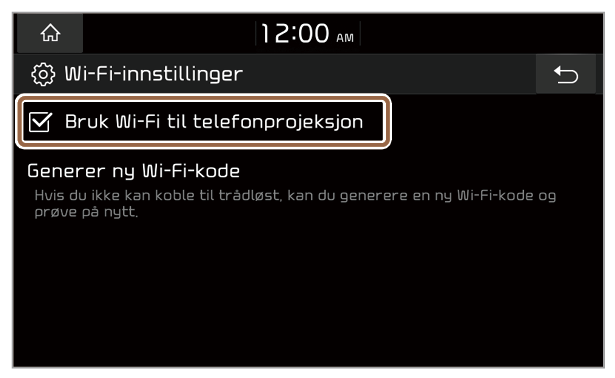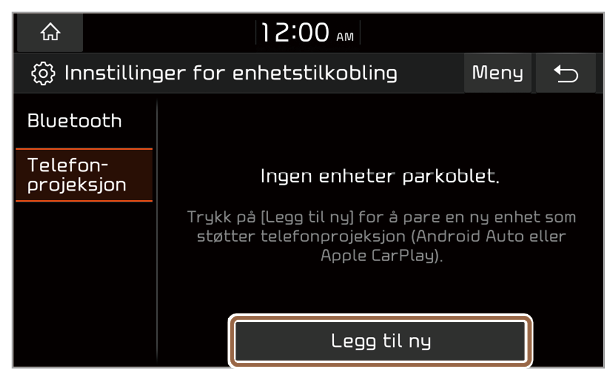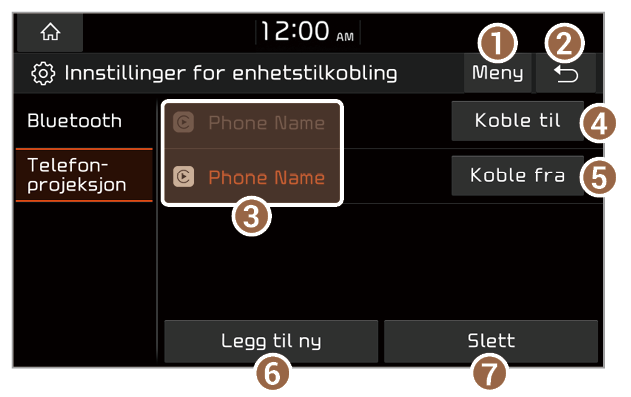Bruk av Android Auto eller Apple CarPlay via trådløs tilkobling (hvis trådløs tilkobling støttes)
Du kan koble din Android-smarttelefon eller iPhone til systemet trådløst.
Android-smarttelefoner må støtte Android Auto trådløs, og iPhoner må støtte trådløs Apple CarPlay. I tillegg må Bluetooth og Wi-Fi aktiveres på Android-smarttelefonen eller iPhonen din.
Koble til din Android-smarttelefon via Android Auto
Du kan koble sammen Android-smarttelefonen og systemet via Android Auto og kontrollere smarttelefonens apper på systemskjermen.
Før du starter Android Auto, aktiverer du en tilkoblingstype for bruk til telefonprojeksjon, og setter opp enhetslisten for trådløse tilkoblinger.
Advarsel
For din sikkerhet, parker kjøretøyet på et trygt sted før du endrer innstillingene for telefonprojeksjon.
Aktivere trådløs tilkobling
Gå til startskjermen og trykk på Alle menyer > Innstillinger > Wi-Fi og trykk å Bruk Wi-Fi til telefonprojeksjon for å aktivere den.
Aktivere USB-tilkobling
Du kan også starte Android Auto ved å koble smarttelefonen til USB-porten i kjøretøyet ditt. For å bruke en USB-kabel for å koble til smarttelefonen med systemet må du aktivere USB-tilkobling.
På startskjermen trykker du på Alle menyer > Innstillinger > Enhetstilkobling > Telefon- projeksjon > Meny > Tilkoblingsinnstillinger og trykk Bruk Android Auto når du kobler til med USB for å aktivere den.
Merk
Avhengig av bilmodell eller spesifikasjoner, kan viste skjermbilder og tilgjengelige funksjoner variere.
Pare smarttelefoner med systemet for trådløs telefonprojeksjon
For trådløse telefonprjeksjonstilkoblinger parer du først smarttelefonen med systemet for å legge den til listen over projeksjonsenheter. Du kan registrere opptil seks smarttelefoner.
Sørg for at smarttelefonen støtter Android Auto trådløs.
- På startskjermen trykker du på Alle menyer > Innstillinger > Enhetstilkobling > Telefon- projeksjon.
- Hvis du parer en smarttelefon til systemet for første gang, kan du også trykke og holde talegjenkjenningsknappen på rattet (hvis utstyrt).
- På smarttelefonen du vil koble til, aktiverer du Bluetooth og Wi-Fi, søker etter systemet til kjøretøyet i Bluetooth-enhetslisten og velger den.
- Kontroller systemets Bluetooth-navn, som vises i popup-vinduet for den nye registreringen på systemskjermen.
Merk Hvis smarttelefonen har blitt lagt til systemets Bluetooth-enhetsliste, må du først slette smarttelefonen fra listen for å legge den til telefonprojeksjonsenhetslisten. |
- Påse at Bluetooth-passordene som vises på smarttelefonens skjerm og systemskjermen er de samme og bekreft tilkoblingen fra enheten.
- Når den er registrert, legges smarttelefonen også til Bluetooth-enhetslisten automatisk.
- Etter paring, vil smarttelefonen kobles til systemet. Les meldingen i popup-vinduet, og trykk på OK.
Merk
Smarttelefoner som kun støtter USB-tilkoblinger vil også vises på telefonprojeksjonsenhetslisten når de er koblet til systemet med en USB-kabel. Når tilkoblingen avsluttes, forsvinner smarttelefonen fra listen.
Tilgang til telefonprojeksjonsenhetslisten
Du kan vise og administrere registrerte smarttelefoner på telefonprojeksjonsenhetslisten.
På startskjermen trykker du på Alle menyer > Innstillinger > Enhetstilkobling > Telefon- projeksjon.
- Tilkoblingsinnstillinger: Aktiver eller deaktiver USB-tilkobling for Android Auto eller endre oppsettet for Apple CarPlay-skjermen.
- Håndbok: Få tilgang til brukerhåndboken på nettet via QR-koden. Av sikkerhetshensyn får du bare tilgang til QR-koder når bilen ikke er i bevegelse.
- Gå til forrige nivå.
- Liste over smarttelefoner som er paret med systemet. Trykk på et enhetsnavn for å koble til eller frakoble smarttelefonen.
- Koble til smarttelefonen.
- Koble fra smarttelefonen.
- Pare en ny smarttelefon med systemet.
- Slette parede smarttelefoner. Hvis du sletter en smarttelefon fra listen, vil den også bli sletet fra listen over Bluetooth-enheter.
Starte Android Auto
Før du bruker Android Auto, må du sjekke følgende:
Android Auto støtter smarttelefonen din
Android Auto installert på smarttelefonen din
Last ned og installer Android Auto-appen fra Google Play. Hvis du er i et område hvor Android Auto ikke støttes, kan du ikke installere appen.
Start Android Auto ved å følge trinnene nedenfor:
- Koble smarttelefonen din til USB-porten i kjøretøyet via kabelen som kom med telefonen, eller gå inn i telefonprojeksjonsenhetslisten og velg din smarttelefon.
- Hvis du kobler til enheten for telefonprojeksjon for første gang, leser du meldingen i popup-vinduet og trykker på Neste > OK.
Forsiktig Ikke koble til og frakoble en USB-kontakt gjentatte ganger i løpet av kort tid. Dette kan føre til en enhetsfeil eller systemfeil. |
- Hvis smarttelefonen er låst, låser du den opp og godtar bruken av telefonprojeksjon.
- Når smarttelefonen er gjenkjent, aktiveres Android Auto-menyen på Alle menyer-skjermen (hvis utstyrt).
- På startskjermen trykker du på Alle menyer > Android Auto eller Telefonprojeksjon.
- Bruk funksjonene til smarttelefonen, slik som å ringe eller sende meldinger, på systemet.
- Trykk på et ikon på skjermen for å kjøre en app eller utføre en funksjon.
- Trykk på talegjenkjenningsknappen på rattet for å starte Google-talegjenkjenning (hvis utstyrt).
Merk - Selv om du starter telefonprojeksjon mens musikken spilles i smarttelefonens musikkavspiller, kan det hende at musikkavspilling ikke automatisk bytter til systemet ditt. For å spille av musikk via systemet åpne musikkspilleren på telefonprojeksjonsskjermen og start avspilling eller trykk og hold Media-knappen og velg en passende telefonprojeksjonsfunksjon fra medievalgvinduet.
- Når du bruker smarttelefonens navigasjon via telefonprojeksjon, vil lyder fra både systemets radio/media-funksjon og navigasjonen mates ut gjennom kjøretøyets høyttalere. Når du skrur på volumknotten når begge lydene mates ut, vil navigasjonslyden justeres først.
|
- For å avslutte Android Auto tar du USB-kabelen ut av systemet eller koble smarttelefon fra telefonprojeksjons enhetsliste.
Merk
- Når en telefonprojeksjon er aktiv via USB, kan du ikke endre innstillingene for USB-tilkobling. For å endre innstillingen tar du USB-kabelen ut av systemet.
- Avhengig av policyene til Google, kan ikonene på hovedskjermen til Android Auto endres.
- Avhengig av policyene til Google, kan apper eller funksjoner som er kompatible med Android Auto endres. For å sjekke kompatible apper kan du gå til hjemmesiden til Android (https://www.android.com/auto).
- For å bruke telefonprojeksjon i et optimalisert miljø, kan du oppdatere smarttelefonens operativsystem til siste versjon.
- Avhengig av den tilkoblede enhetens maskinvare, fastvare og operativsystemversjon, kan gjenkjenningstiden. variere.
- Bruk av telefonprojeksjon kan føre til mobilkommunikasjonskostnader.
- Avhengig av statusen til nettverkssignalet, kan det hende at enkelte funksjoner ikke fungerer riktig.
- Den trådløse tilkoblingen vil kanskje ikke fungere på grunn av elektromagnetisk interferens eller andre miljøfaktorer.
- Unngå å kontrollere smarttelefonen mens telefonprojeksjon er i bruk.
- Mens du bruker Android Auto, er følgende funksjoner utilgjengelige:
- Søk med bruk av kontrollpanelet eller fjernkontrollen på rattet
- Apple CarPlay
- Hvis den trådløse tilkoblingen er dårlig, generer et nytt passord ved å trykke på Alle menyer > Innstillinger > Wi-Fi > Generer ny Wi-Fi-kode, og prøv deretter igjen.
Koble til iPhone via Apple CarPlay
Du kan koble sammen din iPhone og systemet via Apple CarPlay, og kontrollere iPhonens apper på systemskjermen. Kun trådløse tilkoblinger er tilgjengelig for Apple CarPlay.
Før du starter Apple CarPlay, aktiverer du trådløs tilkobling, og setter opp enhetslisten for trådløse tilkoblinger.
Advarsel
For din sikkerhet, parker kjøretøyet på et trygt sted før du endrer innstillingene for Apple CarPlay.
Aktivere trådløs tilkobling
Gå til startskjermen og trykk på Alle menyer > Innstillinger > Wi-Fi og trykk å Bruk Wi-Fi til telefonprojeksjon for å aktivere den.
Pare iPhoner med systemet for trådløs Apple CarPlay
For trådløse Apple CarPlay-tilkoblinger, parer du først iPhonen med systemet for å legge den til i listen over telefonprojeksjonsenheter. Du kan registrere opptil seks iPhoner.
Sørg for at iPhonen støtter trådløs Apple CarPlay.
- På startskjermen trykker du på Alle menyer > Innstillinger > Enhetstilkobling > Telefon- projeksjon.
- Hvis du parer en iPhone med systemet for første gang, kan du også trykke og holde inne talegjenkjenningsknappen på rattet (hvis utstyrt).
- På iPhonen du vil koble til, aktiverer du Bluetooth og Wi-Fi, søker etter systemet til kjøretøyet i Bluetooth-enhetslisten og velger det.
- Kontroller systemets Bluetooth-navn, som vises i popup-vinduet for den nye registreringen på systemskjermen.
Merk Hvis iPhonen har blitt lagt til systemets Bluetooth-enhetsliste, må du først slette iPhonen fra listen for å legge den til i listen over telefonprojeksjonsenheter. |
- Påse at Bluetooth-passordene som vises på iPhonens skjerm og systemskjermen er de samme, og bekreft tilkoblingen fra iPhonen.
- Når den er registrert, legges iPhonen også til Bluetooth-enhetslisten automatisk.
- Etter paring, vil iPhonen kobles til systemet. Les meldingen i popup-vinduet, og trykk på OK.
Tilgang til telefonprojeksjonsenhetslisten
Du kan vise og administrere registrerte iPhoner i listen over telefonprojeksjonsenheter.
På startskjermen trykker du på Alle menyer > Innstillinger > Enhetstilkobling > Telefon- projeksjon.
- Tilkoblingsinnstillinger: Aktiver eller deaktiver USB-tilkobling for Android Auto eller endre oppsettet for Apple CarPlay-skjermen.
- Håndbok: Få tilgang til brukerhåndboken på nettet via QR-koden. Av sikkerhetshensyn får du bare tilgang til QR-koder når bilen ikke er i bevegelse.
- Gå til forrige nivå.
- Liste over iPhoner som er paret med systemet. Trykk på et enhetsnavn for å koble til eller frakoble iPhonen.
- Koble til iPhonen.
- Koble fra iPhonen.
- Pare en ny iPhone med systemet.
- Slette parede iPhoner. Hvis du sletter en iPhone fra listen, vil den også slettes fra listen over Bluetooth-enheter.
Starte Apple CarPlay
Før du bruker Apple CarPlay, må du sjekke følgende:
Støtte for Apple CarPlay på din iPhone
Apple CarPlay og Siri aktiverte eller oppdaterte på din iPhone
På din iPhone må du sørge for at Apple CarPlay og Siri er aktivert. Hvis din iPhone ikke har funksjonene, kan du oppdatere dens operativsystem til siste versjon.
Start Apple CarPlay ved å følge trinnene nedenfor:
- Få tilgang til telefonprojeksjonsenhetslisten og velg din iPhone.
- Hvis din iPhone er låst, låser du den opp og godtar bruken av Apple CarPlay.
- Når iPhone er gjenkjent, aktiveres Apple CarPlay-menyen på Alle menyer-skjermen (hvis utstyrt).
- På startskjermen trykker du på Alle menyer > Apple CarPlay eller Telefonprojeksjon.
- Bruk funksjonene til iPhone, slik som å ringe eller sende meldinger, på systemet.
- Trykk på et ikon på skjermen for å kjøre en app eller utføre en funksjon.
- Trykk på talegjenkjenningsknappen på rattet for å starte Siri (hvis utstyrt).
Merk Når du bruker iPhonens navigasjon via Apple CarPlay, vil lyder fra både systemets radio/media-funksjon og navigasjonen mates ut gjennom kjøretøyets høyttalere. Når du skrur på volumknotten når begge lydene mates ut, vil navigasjonslyden justeres først. |
- For å avslutte Apple CarPlay kobler du iPhone fra telefonprojeksjonsenhetslisten.
Merk
- For å sjekke kompatible apper kan du gå til hjemmesiden til Apple (https://www.apple.com/ios/carplay).
- For å bruke Apple CarPlay i et optimalisert miljø, kan du oppdatere iPhonens operativsystem til siste versjon.
- Avhengig av den tilkoblede enhetens maskinvare, fastvare og operativsystemversjon, kan gjenkjenningstiden. variere.
- Bruk av Apple CarPlay kan føre til mobilkommunikasjonskostnader.
- Avhengig av statusen til nettverkssignalet, kan det hende at enkelte funksjoner ikke fungerer riktig.
- Den trådløse tilkoblingen vil kanskje ikke fungere på grunn av elektromagnetisk interferens eller andre miljøfaktorer.
- Unngå å kontrollere iPhonen mens Apple CarPlay er i bruk.
- Mens du bruker Apple CarPlay, er følgende funksjoner utilgjengelige:
- Søk ved hjelp av søkeknotten (TUNE FILE)
- Android Auto
- Når Apple CarPlay er aktiv, brukes systemets telefonfunksjoner via Apple CarPlay.
- For å endre Apple CarPlay-skjermens slik at den matcher med plasseringen rattet trykk Alle menyer > Innstillinger > Enhetstilkobling > Telefon- projeksjon > Meny > Tilkoblingsinnstillinger > Apple CarPlay-skjerminnstillinger. (hvis utstyrt)

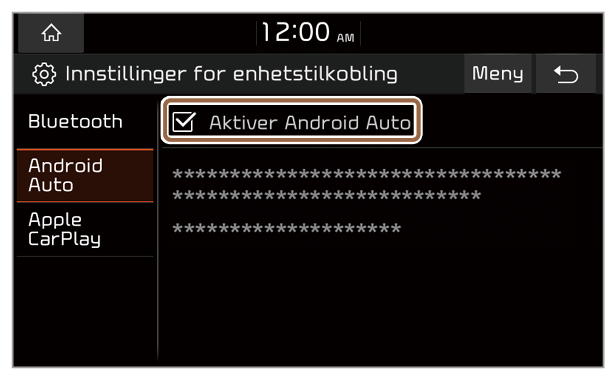
 .
.